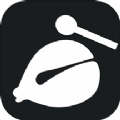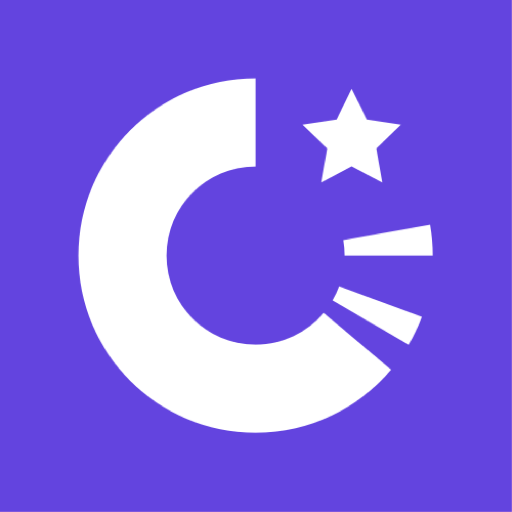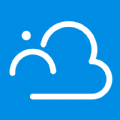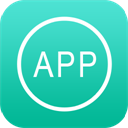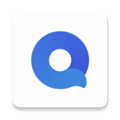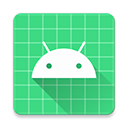相关介绍
Resource Progress Bar是一款能够显示程序负载情况的工具。不同的设置,会影响程序的使用效果,也会导致异常负载的情况,它可以很直观的看出这些东西,只要负载了就会发出警告。有需要的小伙伴欢迎来西西下载体验。
软件简介:
Resource Progress Bar(资源进度条软件)可以实时显示定义用户体验的四个最重要的资源(CPU、内存、网络、硬盘)的负载情况,该工具在设置计算机和安装程序时非常有用,它可以帮助用户即时识别系统是否因软件或设置错误而导致的超载。
软件功能:
在一般的计算机使用过程中,也可能出现过载状态。这些状态可能是需要高计算能力的操作产生的正常负载,也可能是程序错误和恶意后台任务造成的异常负载。在这种情况下,"Resource Progress Bar "可以有效地提供系统状态信息。
在超载的情况下,Resource Progress Bar会通过托盘图标发送警告。根据预设的限制,显示网络的实际数据传输速度。如果网络或硬盘使用量低,它还会告知数据传输活动(HDD Led和Network Led)。
Resource Progress Bar可以设置为自动启动,根据上次保存的状态与操作系统一起加载。可以设置程序大小和其他显示选项,并保存设置。Resource Progress Bar可以在后台运行时,以完整的功能运行。
Resource Progress Bar的好处。
有效地了解系统资源的状态。
在超载的情况下发出警告
可设置为自动启动
可以设置显示选项(位置、大小、不透明度、显示/隐藏、顶部),并保存设置;下次启动时,程序将使用保存的设置。
可以对网络进程显示进行限制设置
支持低网络流量和低HDD使用量显示(HDD LED和网络LED)。
无需安装,支持Windows 7/8/10,免费使用,无需安装
使用方法:
首先使用默认设置启动资源进度栏。程序菜单允许自定义设置。使用“保存设置”,可以保存设置以及窗口大小和位置。下次,将使用保存的参数启动程序。

设置“ 其他/自动启动”不受“保存设置”功能的影响,根据显示的状态,该设置是直接激活还是不激活。如果是自动启动,则程序还将使用最后保存的设置启动。
左键单击程序窗口时,它会短暂隐藏3秒钟。在始终处于顶部(顶部)模式的情况下,此功能最为有用。托盘图标还显示了简短的隐藏状态。
左键单击任务栏图标将执行“显示/隐藏”操作。单击每个进度条旁边的按钮(C:CPU,M:内存,N:网络,D:磁盘)可激活/禁用对相关资源的监视。如果禁用,则相关按钮变为红色,这也将停止资源的显示和过载监视。
相关应用
猜你喜欢
工具箱
工具软件
小工具
系统工具并不是系统上面自带的工具,而是经过公司生产,根据用户的需求作用于系统的一款软件,这类软件只需要简单的操作,就可以对系统做出相应的改变,非常的方便,快来根据你的需求来下载吧。
手机上需要安装的工具太多啦,经常不知道哪款工具是必备或常用的,小编特意整理了工具软件大全给大家,从功能方面为你提供不同的工具,需要就来下载吧。
相关文章
- 猜一猜:奶嘴海葵之所以得名,是因为 神奇海洋1月7日答案2025-01-07
- 蚂蚁庄园今日答案 人们常说的“血糖’指的是血液中哪种物质的含量2025-01-07
- 蚂蚁庄园今日答案 下雪时,天气越冷,雪花越大吗2025-01-07
- 蚂蚁庄园今日答案1月8日(今日已更新) 蚂蚁庄园今天正确答案是什么呢2025-01-07
- 蚂蚁庄园2025年1月8日答案 蚂蚁庄园每日答题答案2025-01-07
- 蚂蚁庄园2024年1月8日答案 蚂蚁庄园每日答题答案2025-01-07